иҪ¬иҪҪиҜ·ж ҮжҳҺеҮәеӨ„пјҡ
http://blog.csdn.net/developer_jiangqq/article/details/50672747
жң¬ж–ҮеҮәиҮӘ:гҖҗжұҹжё…жё…зҡ„еҚҡе®ўгҖ‘
(дёҖ)еүҚиЁҖ
В В В В В В В В В гҖҗеҘҪж¶ҲжҒҜгҖ‘дёӘдәәзҪ‘з«ҷе·Із»ҸдёҠзәҝиҝҗиЎҢ,еҗҺйқўеҚҡе®ўд»ҘеҸҠжҠҖжңҜе№Іиҙ§зӯүзІҫеҪ©ж–Үз« дјҡеҗҢжӯҘжӣҙж–°пјҢиҜ·еӨ§е®¶е…іжіЁж”¶и—Ҹ:http://www.lcode.orgВ В В В В В В
В В В В д»ҠеӨ©жҲ‘们дёҖиө·жқҘзңӢдёҖдёӢRefreshControlдёӢжӢүеҲ·ж–°з»„件讲解д»ҘеҸҠдҪҝз”Ёе®һдҫӢ
В В В В В В В В В В еҲҡеҲӣе»әзҡ„React NativeжҠҖжңҜдәӨжөҒ1зҫӨ(282693535),React NativeдәӨжөҒ2зҫӨ:(496601483)пјҢиҜ·дёҚиҰҒйҮҚеӨҚеҠ зҫӨпјҒж¬ўиҝҺеҗ„дҪҚеӨ§зүӣ,ReactВ NativeжҠҖжңҜзҲұеҘҪиҖ…еҠ е…ҘдәӨжөҒ!еҗҢж—¶еҚҡе®ўе·Ұдҫ§ж¬ўиҝҺеҫ®дҝЎжү«жҸҸе…іжіЁи®ўйҳ…еҸ·,移еҠЁжҠҖжңҜе№Іиҙ§,зІҫеҪ©ж–Үз« жҠҖжңҜжҺЁйҖҒ!
В В В В В В В В В В иҜҘ组件е’ҢдёҠдёҖзҜҮз»„е°Ҷзҡ„PullToRefreshAndroidView组件зӣёзұ»дјј(зӮ№еҮ»иҝӣе…Ҙ)пјҢд№ҹжҳҜе®һзҺ°дёӢжӢүеҲ·ж–°зҡ„еҠҹиғҪгҖӮдёҚиҝҮиҜҘ组件жҳҜз”ЁеңЁScrollViewзҡ„еҶ…йғЁзҡ„пјҢдёәScrollViewж·»еҠ дёҖдёӘдёӢжӢүеҲ·ж–°зҡ„еҠҹиғҪгҖӮеҪ“ScrollViewзҡ„еһӮзӣҙж–№еҗ‘зҡ„еҒҸ移йҮҸscrollY:0зҡ„ж—¶еҖҷпјҢжүӢжҢҮеҫҖдёӢжӢ–жӢҪScrollViewе°ұдјҡи§ҰеҸ‘onRefreshдәӢ件方法гҖӮ
(дәҢ)еұһжҖ§ж–№жі•
- onRefreshВ functionж–№жі•В еҪ“и§ҶеӣҫејҖе§ӢеҲ·ж–°зҡ„ж—¶еҖҷи°ғз”Ё
- refreshingВ boolВ В еҶіе®ҡеҠ иҪҪиҝӣеҺ»жҢҮзӨәеҷЁжҳҜеҗҰдёәжҙ»и·ғзҠ¶жҖҒпјҢд№ҹиЎЁеҗҚеҪ“еүҚжҳҜеҗҰеңЁеҲ·ж–°дёӯ
- colors [ColorPropType]В В androidе№іеҸ°йҖӮз”ЁВ В иҝӣиЎҢи®ҫзҪ®еҠ иҪҪиҝӣеҺ»жҢҮзӨәеҷЁзҡ„йўңиүІпјҢиҮіе°‘и®ҫзҪ®дёҖз§ҚпјҢжңҖеҘҪеҸҜд»Ҙи®ҫзҪ®4з§Қ
- enabledВ boolВ В androidе№іеҸ°йҖӮз”ЁВ В В з”ЁжқҘи®ҫзҪ®дёӢжӢүеҲ·ж–°еҠҹиғҪжҳҜеҗҰеҸҜз”Ё
- progressBackgroundColor ColorPropTypeВ В и®ҫзҪ®еҠ иҪҪиҝӣеәҰжҢҮзӨәеҷЁзҡ„иғҢжҷҜйўңиүІ
- sizeВ RefreshLayoutConsts.SIZE.DEFAULTВ androidе№іеҸ°йҖӮз”ЁВ В еҠ иҪҪиҝӣеәҰжҢҮзӨәеҷЁзҡ„е°әеҜёеӨ§е°ҸВ пјҢе…·дҪ“еҸҜд»ҘжҹҘзңӢRefreshControl.SIZE(иҜҰз»ҶзӮ№еҮ»иҝӣе…Ҙ)
- tintColor ColorPropTypeВ В В iOSе№іеҸ°йҖӮз”ЁВ В и®ҫзҪ®еҠ иҪҪиҝӣеәҰжҢҮзӨәеҷЁзҡ„йўңиүІ
- title string iOSе№іеҸ°йҖӮз”ЁВ В и®ҫзҪ®еҠ иҪҪиҝӣеәҰжҢҮзӨәеҷЁдёӢйқўзҡ„ж Үйўҳж–Үжң¬дҝЎжҒҜ
(дёү)дҪҝз”Ёе®һдҫӢ
В В В В В В В В В дёҠйқўе·Із»ҸеҜ№дәҺRefreshControl组件зҡ„еҹәжң¬д»Ӣз»Қд»ҘеҸҠзӣёе…іеұһжҖ§еҒҡдәҶиҜҙжҳҺпјҢдёӢйқўжқҘиҝӣиЎҢе®һдҫӢдҪҝз”ЁдёҖдёӢпјҢд»ҘдёӢд»Јз ҒеңЁе®ҳж–№е®һдҫӢдёӯиҝӣиЎҢдҝ®ж”№иҖҢжқҘпјҢиҝҳжҳҜжҜ”иҫғз®ҖеҚ•зҡ„гҖӮе…·дҪ“д»Јз ҒеҰӮдёӢ:
"use strict";
const React =require("react-native");
const {
AppRegistry,
ScrollView,
StyleSheet,
RefreshControl,
Text,
View,
} = React;
const styles =StyleSheet.create({
row: {
borderColor: "red",
borderWidth: 5,
padding: 20,
backgroundColor: "#3a5795",
margin: 5,
},
text: {
alignSelf: "center",
color: "#fff",
},
scrollview: {
flex: 1,
},
});
const Row =React.createClass({
_onClick: function() {
this.props.onClick(this.props.data);
},
render: function() {
return (
<View style={styles.row}>
<Text style={styles.text}>
{this.props.data.text}
</Text>
</View>
);
},
});
constRefreshControlDemo = React.createClass({
getInitialState() {
return {
isRefreshing: false,
loaded: 0,
rowData: Array.from(new Array(20)).map(
(val, i) => ({text:"еҲқе§ӢиЎҢ " + i})),
};
},
render() {
const rows = this.state.rowData.map((row,ii) => {
return <Row key={ii} data={row}/>;
});
return (
<ScrollView
style={styles.scrollview}
refreshControl={
<RefreshControl
refreshing={this.state.isRefreshing}
onRefresh={this._onRefresh}
colors={["#ff0000", "#00ff00","#0000ff","#3ad564"]}
progressBackgroundColor="#ffffff"
/>
}>
{rows}
</ScrollView>
);
},
_onRefresh() {
this.setState({isRefreshing: true});
setTimeout(() => {
// еҮҶеӨҮдёӢжӢүеҲ·ж–°зҡ„5жқЎж•°жҚ®
const rowData = Array.from(new Array(5))
.map((val, i) => ({
text: "еҲ·ж–°иЎҢ " + (+this.state.loaded + i)
}))
.concat(this.state.rowData);
this.setState({
loaded: this.state.loaded + 5,
isRefreshing: false,
rowData: rowData,
});
}, 5000);
},
});
AppRegistry.registerComponent("RefreshControlDemo",() => RefreshControlDemo);
е…·дҪ“иҝҗиЎҢж•ҲжһңеҰӮдёӢ:
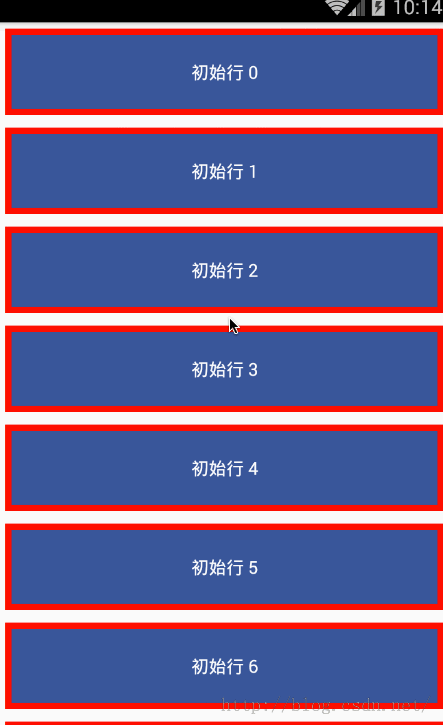
(еӣӣ)жңҖеҗҺжҖ»з»“
В В В В В В В В В В д»ҠеӨ©жҲ‘们主иҰҒеӯҰд№ дёҖдёӢRefreshControl组件зҡ„еҹәжң¬д»Ӣз»Қе’Ңе®һдҫӢжј”зӨәдҪҝз”ЁпјҢж•ҙдҪ“е®һзҺ°зҡ„еҠҹиғҪиҝҳжҳҜе’Ңд№ӢеүҚзҡ„PullToRefreshAndroidViewдёҖж ·зҡ„гҖӮеӨ§е®¶жңүй—®йўҳеҸҜд»ҘеҠ дёҖдёӢзҫӨReact NativeжҠҖжңҜдәӨжөҒзҫӨ(282693535)жҲ–иҖ…еә•дёӢиҝӣиЎҢеӣһеӨҚдёҖдёӢгҖӮВ
В В В е°ҠйҮҚеҺҹеҲӣпјҢиҪ¬иҪҪиҜ·жіЁжҳҺпјҡFrom Skyдё¶жё…пјҲhttp://blog.csdn.net/developer_jiangqqпјү дҫөжқғеҝ…究пјҒ
В В В В е…іжіЁжҲ‘зҡ„и®ўйҳ…еҸ·(codedev123),жҜҸеӨ©еҲҶдә«з§»еҠЁејҖеҸ‘жҠҖжңҜ(Android/IOS),йЎ№зӣ®з®ЎзҗҶд»ҘеҸҠеҚҡе®ўж–Үз« !(ж¬ўиҝҺе…іжіЁпјҢ第дёҖж—¶й—ҙжҺЁйҖҒзІҫеҪ©ж–Үз« )

В В В е…іжіЁжҲ‘зҡ„еҫ®еҚҡпјҢеҸҜд»ҘиҺ·еҫ—жӣҙеӨҡзІҫеҪ©еҶ…е®№


